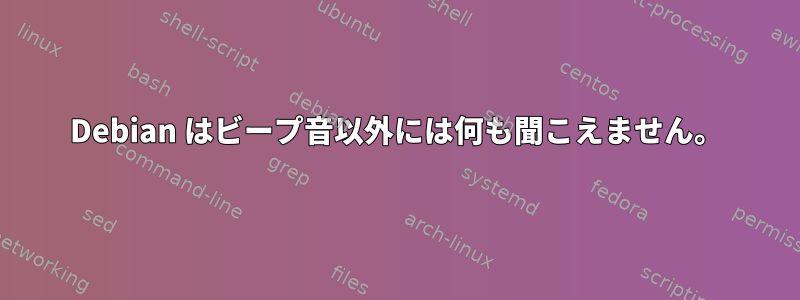
Lenovo ideapad 500Sを購入し、Debian 8をインストールしました。これは新しくインストールされたもので、このコンピュータには他のオペレーティングシステムはありません。
オーディオの有効化に問題があり、数日間インターネット検索でヒントを見つけましたが、役に立ちませんでした。
以下のコマンドのいくつかの出力を書きましょう。助けてくれてありがとう。
オーディオデバイスを開くlspci -v
00:1f.3 Audio device: Intel Corporation Device 9d70 (rev 21)
Subsystem: Lenovo Device 3828
Flags: bus master, fast devsel, latency 64, IRQ 142
Memory at d4320000 (64-bit, non-prefetchable) [size=16K]
Memory at d4310000 (64-bit, non-prefetchable) [size=64K]
Capabilities: <access denied>
Kernel driver in use: snd_hda_intel
alsamixerサウンドカードを選択してください。音や不適切な音量レベルはありません。
┌───────────────────────────── AlsaMixer v1.0.28 ──────────────────────────────┐
│ Card: HDA Intel PCH F1: Help │
│ Chip: Intel ID 2809 F2: System information │
│ View: F3:[Playback] F4: Capture F5: All F6: Select sound card │
│ Item: Master [dB gain: -20.25] Esc: Exit │
│ │
│ ┌──┐ ┌──┐ ┌──┐ ┌──┐ ┌──┐ ┌──┐ │
│ │ │ │▒▒│ │▒▒│ │▒▒│ │ │ │ │ │
│ │ │ │▒▒│ │▒▒│ │▒▒│ │ │ │ │ │
│ │ │ │▒▒│ │▒▒│ │▒▒│ │ │ │ │ │
│ │ │ │▒▒│ │▒▒│ │▒▒│ │ │ │ │ │
│ │ │ │▒▒│ │▒▒│ │▒▒│ │ │ │ │ │
│ │ │ │▒▒│ │▒▒│ │▒▒│ │ │ │ │ │
│ │▒▒│ │▒▒│ │▒▒│ │▒▒│ │ │ │ │ │
│ │▒▒│ │▒▒│ │▒▒│ │▒▒│ │ │ │ │ │
│ │▒▒│ │▒▒│ │▒▒│ │▒▒│ │ │ │ │ │
│ │▒▒│ │▒▒│ │▒▒│ │▒▒│ │ │ │ │ │
│ │▒▒│ │▒▒│ │▒▒│ │▒▒│ │ │ │ │ │
│ ├──┤ ├──┤ ├──┤ └──┘ └──┘ ┌──┐ Enabled └──┘ │
│ │OO│ │OO│ │OO│ │MM│ │
│ └──┘ └──┘ └──┘ └──┘ │
│ 41 100<>100 100<>100 100<>100 0<>0 0<>0 │
│ < Master >Headphon Speaker PCM Mic Boos S/PDIF Auto-Mut Internal │
└──────────────────────────────────────────────────────────────────────────────┘
┌───────────────────────────── AlsaMixer v1.0.28 ──────────────────────────────┐
│ Card: HDA Intel PCH F1: Help │
│ Chip: Intel ID 2809 F2: System information │
│ View: F3: Playback F4:[Capture] F5: All F6: Select sound card │
│ Item: Mic Boost [dB gain: 0.00, 0.00] Esc: Exit │
│ │
│ ┌──┐ ┌──┐ ┌──┐ │
│ │ │ │ │ │ │ │
│ │ │ │ │ │ │ │
│ │ │ │ │ │ │ │
│ │ │ │ │ │ │ │
│ │ │ │ │ │ │ │
│ │ │ │ │ │ │ │
│ │ │ │ │ │ │ │
│ │ │ │▒▒│ │ │ │
│ │ │ │▒▒│ │ │ │
│ │ │ │▒▒│ │ │ │
│ │ │ │▒▒│ │ │ │
│ └──┘ L└──┘R └──┘ │
│ CAPTURE │
│ 0<>0 39<>39 0<>0 │
│ < Mic Boost > Capture Internal Mic Boost │
│ │
└──────────────────────────────────────────────────────────────────────────────┘
id dinir(すべてのDebianウェブサイトは私にオーディオ権限があるかどうかを確認するように促し、それ以上助けるためにそれを停止します。)
uid=1000(dinir) gid=1000(dinir) groups=1000(dinir),24(cdrom),25(floppy),27(sudo),29(audio),30(dip),44(video),46(plugdev),108(netdev),110(lpadmin),113(scanner),119(bluetooth)
patcl list sinks
Sink #0
State: RUNNING
Name: alsa_output.pci-0000_00_1f.3.analog-stereo
Description: Built-in Audio Analog Stereo
Driver: module-alsa-card.c
Sample Specification: s16le 2ch 44100Hz
Channel Map: front-left,front-right
Owner Module: 6
Mute: no
Volume: front-left: 65536 / 100% / 0.00 dB, front-right: 65536 / 100% / 0.00 dB
balance 0.00
Base Volume: 65536 / 100% / 0.00 dB
Monitor Source: alsa_output.pci-0000_00_1f.3.analog-stereo.monitor
Latency: 113847 usec, configured 371519 usec
Flags: HARDWARE HW_MUTE_CTRL HW_VOLUME_CTRL DECIBEL_VOLUME LATENCY
Properties:
alsa.resolution_bits = "16"
device.api = "alsa"
device.class = "sound"
alsa.class = "generic"
alsa.subclass = "generic-mix"
alsa.name = "ID 236 Analog"
alsa.id = "ID 236 Analog"
alsa.subdevice = "0"
alsa.subdevice_name = "subdevice #0"
alsa.device = "0"
alsa.card = "0"
alsa.card_name = "HDA Intel PCH"
alsa.long_card_name = "HDA Intel PCH at 0xd4320000 irq 142"
alsa.driver_name = "snd_hda_intel"
device.bus_path = "pci-0000:00:1f.3"
sysfs.path = "/devices/pci0000:00/0000:00:1f.3/sound/card0"
device.bus = "pci"
device.vendor.id = "8086"
device.vendor.name = "Intel Corporation"
device.product.id = "9d70"
device.form_factor = "internal"
device.string = "front:0"
device.buffering.buffer_size = "65536"
device.buffering.fragment_size = "32768"
device.access_mode = "mmap+timer"
device.profile.name = "analog-stereo"
device.profile.description = "Analog Stereo"
device.description = "Built-in Audio Analog Stereo"
alsa.mixer_name = "Intel ID 2809"
alsa.components = "HDA:10ec0236,17aa381e,00100002 HDA:80862809,80860101,00100000"
module-udev-detect.discovered = "1"
device.icon_name = "audio-card-pci"
Ports:
analog-output: Analog Output (priority: 9900)
analog-output-speaker: Speakers (priority: 10000)
analog-output-headphones: Headphones (priority: 9000, not available)
Active Port: analog-output
Formats:
pcm
pasuspender -- speaker-test -c 2 -D hw:0
スピーカーテストですが、ピンクノイズが聞こえます。実行後、いくつかのエラーメッセージが表示されます。
speaker-test 1.0.28
Playback device is hw:0
Stream parameters are 48000Hz, S16_LE, 2 channels
Using 16 octaves of pink noise
Rate set to 48000Hz (requested 48000Hz)
Buffer size range from 64 to 16384
Period size range from 32 to 8192
Using max buffer size 16384
Periods = 4
was set period_size = 4096
was set buffer_size = 16384
0 - Front Left
Write error: -5,Input/output error
xrun_recovery failed: -5,Input/output error
Transfer failed: Input/output error
答え1
Linuxカーネル4.4.0をインストールすると問題が解決しました。
私のデバイスは現在Lenovo Ideapad 500S-14ISKですuname -r -v。4.4.0-trunk-amd64 #1 SMP Debian 4.4-1~exp1 (2016-01-19)
同じデバイスを使用している他の人も自分の助けを借りて、カーネルをインストールするために覚えておいたすべてを書き留めます。
実験店を
sources.list。
私がインストールしたカーネルはまだ安定していないので、パッケージマネージャはカーネルがアーカイブされたリポジトリからアイテムを検索してインストールできるようにする必要があります。deb http://httpredir.debian.org/debian/ experimental mainの終わりに追加されました/etc/apt/sources.list。私はvimを使ってこれを行うので、sudo vim /etc/apt/sources.list助けになります。
カーネルのインストールを準備します。
Linuxに慣れている場合は、このセクションをスキップできます。私のように基本をよく忘れてしまう初心者に適しています。- パッケージリストを更新してください。
sudo apt-get updateない。 - 利用可能な他のコアが何であるかを確認するには、これを行うことができます
apt-cache search linux-image-4.4。
- パッケージリストを更新してください。
カーネルをインストールします。
私が選択しましたがlinux-image-4.4.0-trunk-amd64、私のコンピュータではうまくいくので、同じモデルの方は一度試してみてください。sudo apt-get install linux-image-4.4.0-trunk-amd64。
再起動。
おなじみのログイン画面が見えたらおめでとうございます!これで準備ができました。端末で
実行して、オーディオが実際に動作しているかどうかをテストします。speaker-testピンクノイズが発生し、Ctrl + Zを使用して停止できます。
私はxfceを使用しているので、パッケージマネージャはカーネルをインストールするとtask-desktop削除task-xfce-desktopさxserver-xorg-input-allれることを思い出させますxserver-xorg-input-vmmouse。 4.3.0 バージョンのカーネルをインストールすると、xfce インターフェイスに戻ることができなくなり、恐れがあります。しかし、インストールは成功したので心配する必要はありません。


